昨日、ブログ記事を書いていたら突然日本語が打てなくなってしまいました。
特別変なことをした覚えはないのですが、ローマ字入力でひらがなを打とうとしてもアルファベットが打ち込まれてしまうのです。
経験上、こういう時はキーボードの半角/全角やカタカナひらがなを押せば大抵直ります。
しかし、今回は元に戻らず、画面右下のIMEアイコンが「A」でなく「あ」になっていても半角英数字しか入力できない状態が続き、初めての事態に困惑してしまいました。
グーグル検索してみると、
- AltとCtrlを同時押しした後に半角/全角を押す
- 画面右下のIMEアイコンを右クリックして表示されるメニューから「ひらがな」を選択し直す
などの解決策が出てきました。
さっそく試してみたのですが、僕の環境では解決されず……。
さらに検索してみると「再起動するしかない」なんてことが複数のサイトに書いてありました。
そう思ってIMEの設定をいじっていたら、再起動しないで日本語入力できる状態に戻せました。
以下、画像を用いて紹介していきます。
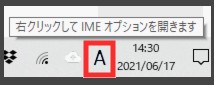
画面右下の「A」や「あ」と表示されているアイコンを右クリックしてIMEオプションを開きます。
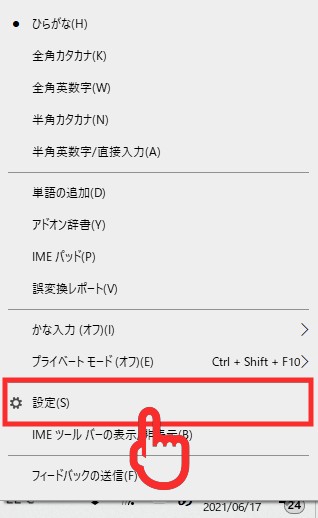
上の画像がIMEオプションを開いている状態です。
その中にある「設定」を押します。
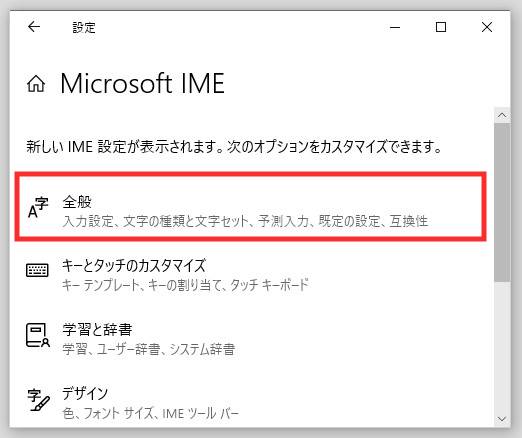
様々な設定項目が並んでいますね。
今回は画像赤枠内の「全般」を選択します。
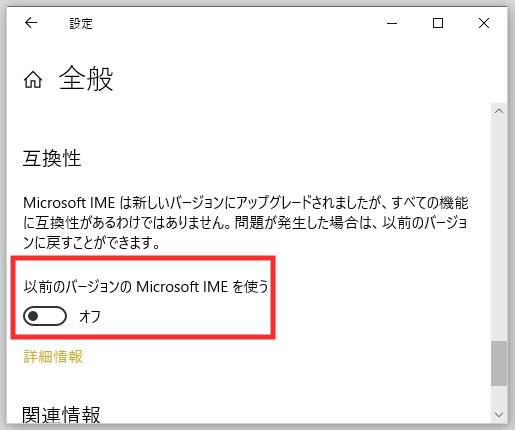
「全般」の画面を下にスクロールしていくと「互換性」という項目が出てきます。
その「互換性」のところにある「以前のバージョンのMicrosoft IMEを使う」をオンにします。
オフの横にあるスイッチボタンを押すとオンに切り替えられますよ。
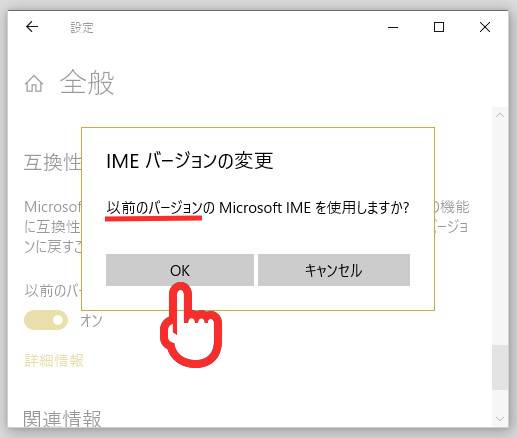
スイッチボタンを押すと、この画像のようにダイアログにて「以前のバージョンのMicrosoft IMEを使用しますか?」と尋ねられるのでOKを押します。
僕の場合、これだけで再び日本語入力ができるようになりました。
なぜこれで直ったのか詳しいことは分かりませんが、今回のようにIMEバージョンの変更で不具合が解消されるケースもあるようです。
以下、補足的な内容です。
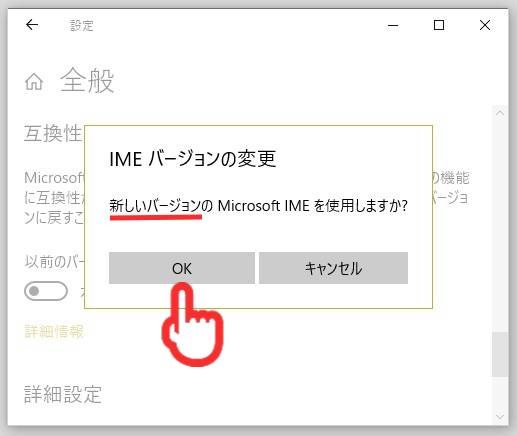
新しいバージョンに戻したいときは再度スイッチボタンを押しましょう。これまた表示される確認ダイアログにてOKを押せば戻すことができます。
僕は以前のバージョンに変更して不具合の解消を確認した後、すぐに新しいバージョンに戻したのですが、特に問題は生じませんでした。
最後に、もし本記事で紹介した方法でも直らなかった場合は、やはり再起動するしかないかもしれません。
再起動してもダメだったら僕はもうお手上げなのですが、同じ症状に悩まされていた方のほとんどは再起動さえすれば直っていた印象なので、おそらく大丈夫なのではないかと思います……!